En quelques années, la tablette s'est imposée, malgré un récent tassement des ventes dans un nombre significatif de foyers. Et si vous avez des enfants, il est fort probable qu'elle soit déjà passée entre leurs mains. On ne va pas revenir sur la pertinence de ce choix : nous l'avons déjà abordée avec le psychologue Serge Tisseron. Les clés sont la modération de l'usage, l'accompagnement, et le respect du bas âge, où l'exposition aux écrans peut être néfaste.
Sans vouloir mettre une tablette dans les mains de ses enfants pour les occuper, on peut l'envisager sous l'angle de l'objet familial qu'on va faire circuler dans le foyer, ou comme un cadeau que l'on va faire à un enfant de 7 à 10 ans. Rappelez vous : à cet âge, vous n'étiez sans doute pas loin d'un joystick ou d'une souris, que vous aviez réussi à faire acheter à vos parents parce que « ça pouvait aussi vous aider pour les devoirs » !

L'achat d'une tablette pour une utilisation familiale nécessite malgré tout de respecter un certain nombre de règles, et de surveiller l'usage qu'en font vos enfants notamment. Les possibilités de filtrage et de contrôle varient selon les systèmes : l'iPad n'est pas logé à la même enseigne que Android ou Windows 8/RT, et des constructeurs n'hésitent pas à proposer leurs propres applications pour compléter les fonctionnalités de base. Certains se limitent au blocage d'apps ou contenus, d'autres permettent d'imposer des limites de temps, de basculer vers un environnement « spécial enfants » ou même de créer plusieurs comptes
Une tablette pour ses enfants : pour quoi faire ?
Jouer
Les usages d'une tablette par les enfants incluent évidemment les jeux, auxquels on pense immédiatement. Et là, il y a du bon... et du moins bon. Les éditeurs sont conscients du côté addictif des appareils mobiles, et dans le cas des jeux, certains font tout pour garder les enfants (et les adultes !) captifs, mais aussi pour soutirer de l'argent aux parents. On vous explique plus bas comment remédier à ce qui peut rapidement devenir un gros problème, si vos progénitures sont accros à Candy Crush et consorts.Heureusement, tous les jeux ne sont pas des machines à achat in app : si vous optez pour une tablette Android ou un iPad, vous ne pouvez pas passer à côté de Monument Valley, le petit bijou en 3D isométrique de UsTwo games.

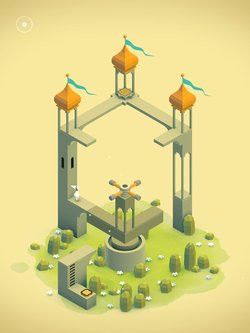
Pensé pour être accessible à tous les joueurs, ce casse-tête à base d'illusion d'optique est parfait pour jouer avec son enfant : les puzzles sont assez complexes pour les faire réfléchir sans pour autant les rebuter, et la mécanique du jeu est basée sur la manipulation du décor à la manière d'un jeu en bois. Un seul achat in app est proposé : l'achat de niveaux supplémentaires. Le jeu est déjà payant, mais l'investissement en vaut la peine !
Dans le genre casse-tête, et pour mettre un peu de révision de maths l'air de rien, on aime Threes, ou sa copie souvent gratuite, 2048. Les deux jeux sont basés sur le même principe : obtenir le plus grand score possible en associant des cases marquées d'un chiffre (2+2 = 4, 4+4 = 8 et ainsi de suite), sans être bloqué. Threes introduit une variante que son « émule » n'a pas intégrée : on ne peut associer que des multiples de 3, il faut donc commencer par faire un 3 en associant un 2 et un 1 ! Et le jeu a plus de personnalité, avec des cases animées et une ambiance sonore originale.
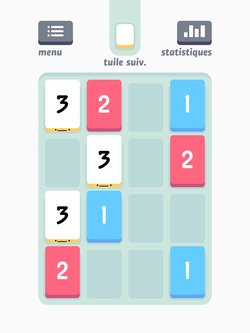
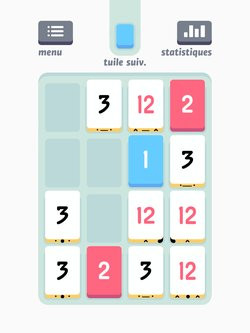
Pour des enfants plutôt en bas âge, les jeux de l'éditeur Toca Boca sont très prisés : Toca Hair Salon, Toca Kitchen ou encore Toca Labs sont des « jouets virtuels », qui n'ont pas de finalité, un peu l'équivalent numérique du jeu de la dinette ou du coiffeur. Certains, comme Toca Kitchen, bénéficient d'un essai gratuit, la plupart étant commercialisés aux alentours de 2,99 euros. Dans tous les cas, on retrouve le même style très ludique et ses personnages à nourrir ou coiffer, et le même « gameplay » à base d'interaction avec des objets. Et cette fois-ci, c'est disponible sur iPad, Android et Windows 8/RT !

On peut évidemment mentionner les classiques : Cut The Rope, Où est Swampy, Jetpack Joyride ou ces fichus Angry Birds restent des valeurs sûres à installer sur la tablette de ses enfants. Parmi la multitude de « runners », nos préférés restent les très bons Rayman Jungle Run et Fiesta Run : l'univers déjanté est irrésistible, mais attention à l'énervement et à la frustration devant certains niveaux tordus !
On ne vous recommande pas Minecraft, votre fils/fille/neveu/nièce vous suppliera bien assez tôt de l'acheter.
Regarder des vidéos
Charger sa tablette en films et en dessins animés nécessite de s'attarder sur quelques précisions. Toutes les tablettes disposent de magasins en ligne permettant de louer ou d'acheter des films, mais leur visionnage est lié à la plateforme : vous ne pourrez pas acheter un film sur iPad et le regarder sur une tablette Android ou Windows, et inversement.Netflix est une option alléchante : le service par abonnement permet de regarder quantité de dessins animés via sa section Kids relativement fournie. Attention cependant : comme pour les adultes, Netflix c'est bien, mais ça se consomme sans fin !
Si vous choisissez la bonne vieille méthode du transfert de vos vidéos existantes sur tablette, les techniques varient. On commence par le plus contraignant : l'iPad. Si vous ne voulez pas vous embêter avec un lecteur alternatif, les vidéos devront être transférées via iTunes, et encodées au format MP4/H264. On trouve de nombreux logiciels gratuits pour les convertir au bon format, comme Freemake Video Converter.
Sur Android, c'est plus simple : votre tablette, connectée à votre PC, est reconnue comme un disque dur. Vous n'avez qu'à glisser/déposer vos fichiers dans le bon répertoire depuis l'explorateur Windows. Petite subtilité malgré tout : sur Mac, il vous faudra un utilitaire Android File Transfer, pour effectuer la copie. Selon les modèles, la compatibilité de certains fichiers peut poser problème, au niveau des pistes son notamment. Si ça ne passe pas, on vous recommande l'usage d'un lecteur alternatif comme MX Player.
Et sur Windows ? C'est encore plus direct : une tablette Windows 8, c'est un PC, et la plupart intègre même un port USB, sur lequel connecter votre disque dur ou votre clé. Si vous utilisez une Surface 1 ou 2 (pas Pro), qui ne permet pas l'installation des lecteurs alternatifs Windows comme VLC, l'app Xbox Video prend désormais en charge la plupart des formats, y compris le MKV.
Apprendre
Eh oui, même si on a essayé de vous tourner vers des jeux stimulant un minimum la réflexion, les tablettes sont évidemment de très bons moyens d'apprendre et de travailler. Le champ est ici trop vaste : rien que la présence d'un navigateur web ouvre des possibilités infinies... À condition bien sûr de surveiller l'activité, ce qu'on vous explique dans les pages qui suivent.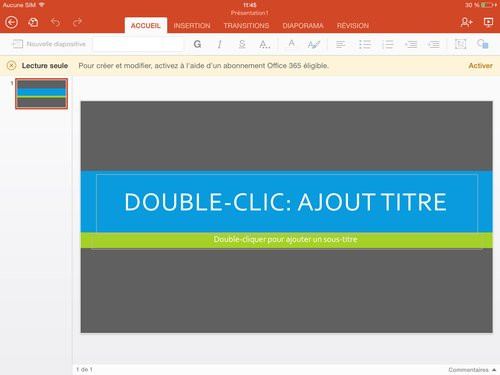
On peut tout de même citer quelques classiques comme Google Earth ou Wikipedia, et rappeler que sur la plupart des petites tablettes Windows, une version Famille et Etudiants de Microsoft Office est intégrée. L'iPad dispose également de Word, Excel, PowerPoint et OneNote, qu'on peut désormais utiliser gratuitement pour la plupart des fonctionnalités. Une version tablette pour Android n'est pas encore proposée, mais devrait l'être prochainement. En attendant, on peut évidemment utiliser les apps Google Drive pour créer et éditer des documents.
Configurer son iPad
En matière d'utilisation par des enfants, l'iPad est un paradoxe : c'est sans doute la tablette proposant le plus grand nombre de jeux et d'applications de qualité pour les enfants, mais c'est aussi la seule qui ne permet pas de créer plusieurs comptes utilisateurs.Si vous achetez un iPad pour toute la famille, vous devrez donc gérer vous-même l'activation et la désactivation des « restrictions ». Cette appellation, d'ailleurs assez vague, se trouve dans une section tout aussi vague des préférences : le menu Général.
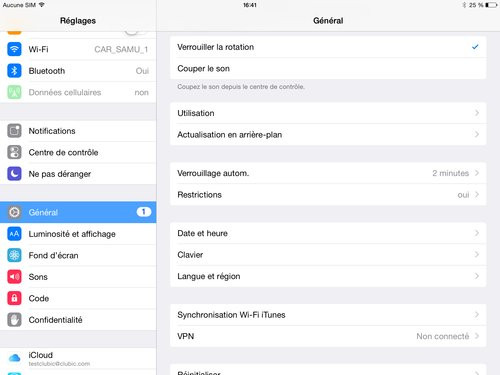
Que peut-on configurer dans ce menu ?
- L'activation des principales fonctionnalités système (Safari, appareil photo, Facetime, Siri et Airdrop)
- Les catalogues de contenu : iTunes Store, App Store, iBooks Store et Podcasts. On peut également empêcher la suppression d'applications
- Le filtrage des contenus selon leur classification sur iTunes, et le blocage des pages web « adultes » (liste noire gérée par Apple) et de pages spécifiques
- L'accès à certains services ou fonctionnalités : localisation, contacts, calendrier, micro, Bluetooth, Twitter, Facebook...
- Game Center : activation du multijoueur ou de l'ajout d'amis

Le panel est assez complet... À condition de bien penser à activer la fonctionnalité, qui protège les modifications par mot de passe.
Il manque à l'approche d'Apple une gestion de plages horaires d'autorisation ou de blocage. Là encore, la surveillance vous incombe.

iPad Air 2 et iOS 8 : plus sûr pour les achats In App
iOS 8 apporte une sécurité supplémentaire pour les achats d'application, et aussi un peu plus de souplesse et de dialogue entre parents et enfants. Le Partage Familial regroupe plusieurs fonctionnalités permettant d'autoriser l'accès aux contenus achetés avec un compte iTunes sur tous les autres appareils iOS de la famille, et chacun peut malgré tout garder son propre compte.Mais surtout, il permet de lier tous les achats à la même carte bancaire, et de les soumettre à votre autorisation. Vous savez alors ce que votre enfant souhaite acheter, et vous pouvez accepter ou décliner sa demande : fini les mauvaises surprises sur Candy Crush, ou Clash Of Clans !
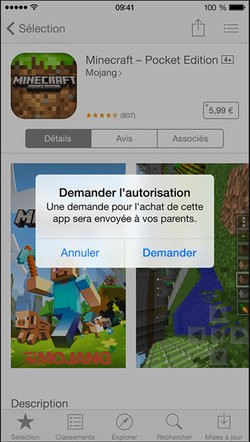

Et si vous optez pour un iPad Air flambant neuf, ce dernier intègre le capteur d'empreinte digitale TouchID, que vous pouvez utiliser à la place de votre mot de passe pour valider les achats. Attention cependant : il paraît que certains enfants redoublent d'imagination pour glisser discrètement votre doigt sur le capteur !
Configurer sa tablette Android
Les tablettes Android (Samsung, LG, Sony...) bénéficient d'une gestion multi-utilisateurs depuis la version 4.2, et surtout de la création de profils restreints depuis la version 4.3. Si vous souhaitez partager une tablette avec vos enfants, assurez-vous donc qu'elle exécute idéalement cette dernière version.La gestion multi-utilisateur vous permet de créer un compte pour vos enfants, sans qu'ils touchent à votre contenu, et avec un accès personnalisé aux apps de votre choix. Pour ça, rendez-vous dans les Paramètres, puis Utilisateurs. À partir de là, vous pouvez créer un nouveau profil, mais surtout un profil limité qui nous intéresse ici.
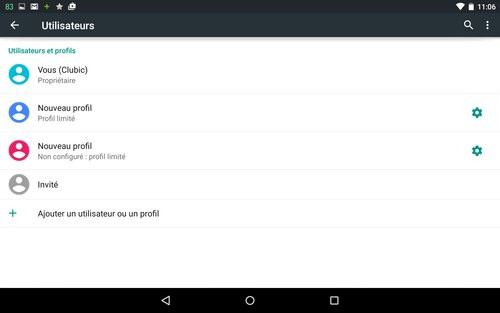
Contrairement au profil « normal » qui dispose de ses propres apps, le profil limité n'a accès qu'à celles de l'utilisateur principal, et vous pouvez les activer ou désactiver individuellement, aussi bien celles intégrées au système, que celles téléchargées sur le Play Store. Google a aussi eu la bonne idée de désactiver complètement certaines apps : un compte limité ne pourra pas utiliser le client mail, Gmail, Hangouts, l'agenda, Google Keep, Google + ou encore la galerie photos.
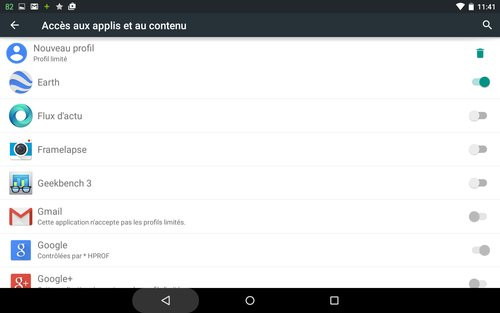
Certaines apps comme Google Play Films permettent de filtrer le contenu selon sa classification.
Pour le filtrage des achats ou téléchargements d'apps, en revanche, c'est sur le Play Store qu'il faut se rendre. Depuis les préférences, on peut régler le blocage selon les trois niveaux de classifications des apps (Large, Modéré, Strict) qui sont appliqués par les développeurs, et qui correspondent à certains degrés de langage ou de contenus violents ou adultes.
Autre paramètre important : exiger le mot de passe pour les achats, pour éviter les mauvaises surprises. Android ne propose pas de mécanisme d'autorisation au cas par cas permettant d'instaurer un dialogue entre l'enfant et le parent sur ces achats.
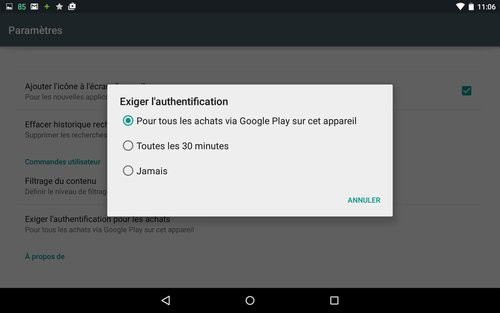
Kindle Fire HDX et Galaxy Tab S : deux cas particuliers
Android étant un système ouvert, les constructeurs ne se privent pas pour ajouter leurs propres fonctionnalités. C'est le cas de Samsung, qui a équipé ses dernières tablettes, comme les Galaxy Tab 4 ou la Galaxy Tab S, d'un mode Kids.Celui-ci associe une interface simplifiée à des fonctionnalités de contrôle parental assez poussées : en plus des restrictions sur les applications, on pourra fixer une plage horaire d'utilisation, et consulter des journaux d'activité pour savoir quel usage vos enfants ont fait de votre tablette (les captures ci-dessous ont été réalisées avec le Galaxy S5, mais les fonctionnalités sont semblables sur tablette).
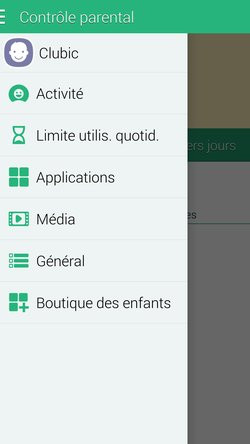
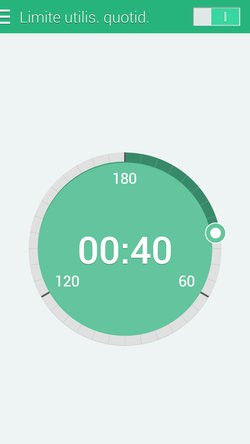
Malgré une interface pensée uniquement pour les enfants en bas âge, ce mode est un bel ajout qui fait des tablettes Samsung un bon choix pour une utilisation familiale.
Amazon, qui utilise une version complètement personnalisée d'Android, ne permet pas de créer plusieurs comptes utilisateur, mais propose des options de contrôle parental assez complètes. Depuis la section Contrôle parental des paramètres, vous pourrez verrouiller le navigateur web, les apps de communication, le partage sur les réseaux sociaux, l'appareil photo, certains types de contenus (livres, vidéos, musique, photos...) et, bien sûr, les achats sur Amazon.
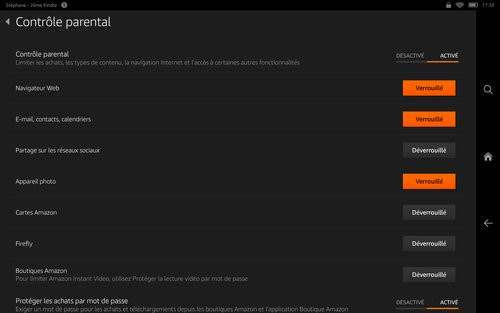
Configurer sa tablette Windows
Les tablettes Windows sont un cas assez délicat à gérer : à l'exception de la Surface 2 RT de Microsoft, il s'agit de « vrais » PC, et surtout d'appareils nettement moins verrouillés qu'un iPad, ou même une tablette Android. On pourra y installer une solution de contrôle parental tierce.Néanmoins, pas forcément la peine d'aller voir ailleurs : Microsoft inclut sa propre interface, Family Safety, accessible sur le web. Ça peut paraître bizarre, mais ça a un avantage certain : la possibilité de l'administrer depuis n'importe où.
La première étape est de créer un compte Enfant, ce qui se fait cette fois en local (Paramètres > Modifier les Paramètres du PC > Comptes). C'est pour accéder à l'interface web que c'est un peu tordu : le plus simple est de rechercher « Contrôle Parental » via le module de recherche de Windows 8.
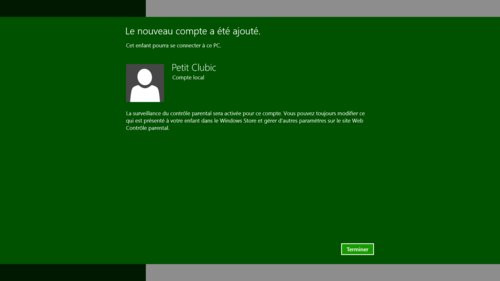
L'interface de Family Safety est sans doute la plus complète qu'on puisse trouver en standard sur une tablette : normal puisqu'elle est censée gérer de « vrais » PC. Pour chaque utilisateur enfant, on pourra filtrer les sites web selon une gradation allant du simple avertissement au blocage de tous les sites sauf ceux autorisés explicitement par les parents.
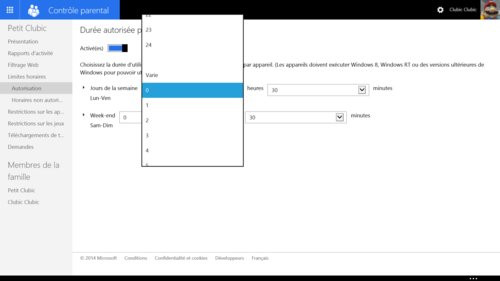
Du côté des limites horaires, on peut fixer une plage d'autorisation, mais aussi des plages de blocage sur toute la semaine.
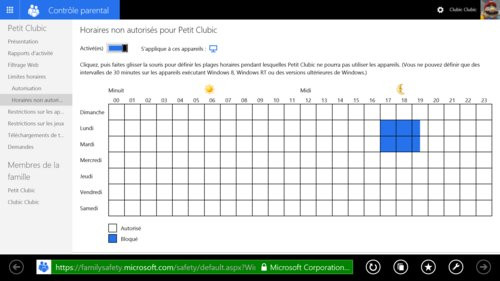
Les options de filtrage des applications tiennent compte des deux types d'apps que l'on peut désormais utiliser sous Windows : la partie Restriction sur les applications permet de bloquer des logiciels « traditionnels » s'exécutant sur le bureau, et la section Restriction sur les jeux concerne les jeux et les apps téléchargés depuis le Windows Store.
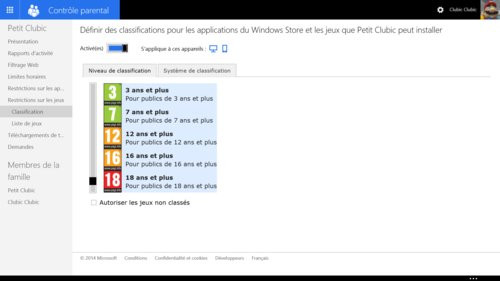
Enfin, Windows gère le plus important : la possibilité de demander des autorisations au cas par cas pour les enfants. Filtrer les contenus et surveiller l'activité c'est bien, mais pouvoir dialoguer sur ce qu'on peut ou non autoriser, c'est mieux !
Télécharger Clash Of Clans pour Android.
